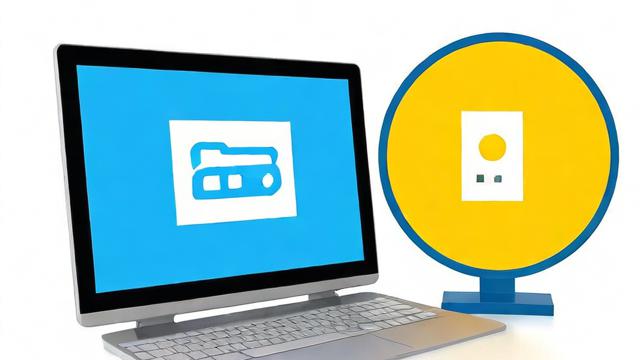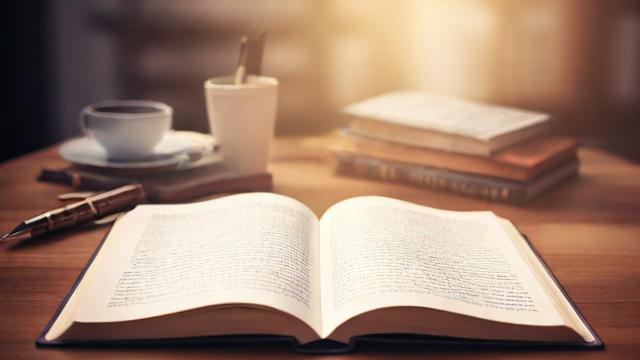电脑无法进入安全模式?快速解决方法!
电脑安全模式是Windows系统中一个重要的故障排查工具,可以帮助用户解决系统崩溃、驱动冲突、恶意软件感染等问题,但有时候,用户可能会遇到无法进入安全模式的情况,这往往让人感到束手无策,本文将详细分析可能导致安全模式无法进入的原因,并提供有效的解决方法,帮助用户恢复系统功能。
为什么安全模式进不去?

安全模式无法进入通常由多种因素引起,主要包括以下几个方面:
系统文件损坏
Windows系统文件损坏可能导致安全模式加载失败,关键的系统文件(如ntoskrnl.exe或winload.efi)损坏或丢失,会影响系统启动流程,导致安全模式无法正常进入。
引导配置错误
引导配置数据(BCD)存储着系统的启动信息,如果BCD损坏或配置错误,可能会导致安全模式无法加载,常见的错误包括引导记录损坏、启动项丢失等。
硬件问题
硬盘故障、内存损坏或其他硬件问题也可能影响系统进入安全模式,硬盘坏道可能导致系统文件读取失败,而内存错误可能使系统在启动时崩溃。
恶意软件干扰
某些顽固病毒或恶意软件会破坏系统启动机制,阻止用户进入安全模式,以避免被查杀。
显卡或驱动冲突
如果显卡驱动不兼容或损坏,可能会导致系统在启动时卡死,影响安全模式的加载。
如何解决安全模式进不去的问题?
针对不同的原因,可以采取以下方法进行修复:
方法1:使用Windows恢复环境(WinRE)修复启动
如果系统无法进入安全模式,可以尝试通过Windows恢复环境进行修复:
-

进入WinRE
- 强制关机3次,系统会自动进入恢复环境。
- 或使用Windows安装U盘启动,选择“修复计算机”。
-
使用启动修复
在WinRE中选择“疑难解答” > “高级选项” > “启动修复”,让系统自动检测并修复启动问题。
-
手动重建BCD
- 在WinRE中选择“命令提示符”,依次输入以下命令:
bootrec /fixmbr bootrec /fixboot bootrec /scanos bootrec /rebuildbcd - 完成后重启电脑,检查是否能进入安全模式。
- 在WinRE中选择“命令提示符”,依次输入以下命令:
方法2:检查并修复系统文件
如果系统文件损坏,可以使用以下方法修复:
-
运行SFC扫描
- 在WinRE的命令提示符中输入:
sfc /scannow - 该命令会扫描并修复受损的系统文件。
- 在WinRE的命令提示符中输入:
-
使用DISM修复映像
- 如果SFC无法修复,可以运行:
DISM /Online /Cleanup-Image /RestoreHealth - 该命令会从Windows更新服务器下载并替换损坏的文件。
- 如果SFC无法修复,可以运行:
方法3:卸载问题驱动或软件
如果安全模式进不去是由于驱动或软件冲突导致,可以尝试:
方法4:检查硬盘和内存
硬件问题可能导致安全模式无法进入,建议进行以下检查:
-
运行CHKDSK修复硬盘错误
- 在命令提示符中输入:
chkdsk /f /r C: - 该命令会扫描并修复硬盘错误。
- 在命令提示符中输入:
-
检测内存问题
使用Windows内置的“Windows内存诊断工具”检查内存是否有故障。
方法5:重置或重装系统
如果以上方法均无效,可能需要考虑重置或重装系统:
-
重置此电脑
在WinRE中选择“重置此电脑”,保留或删除个人文件后重新安装Windows。
-
全新安装系统
使用U盘启动盘重新安装Windows,彻底解决系统问题。
如何预防安全模式无法进入?
为了避免未来再次遇到类似问题,可以采取以下预防措施:
- 定期备份重要数据,避免系统崩溃导致数据丢失。
- 谨慎安装驱动和软件,避免使用来源不明的程序。
- 保持系统更新,及时安装Windows补丁,修复已知漏洞。
- 安装可靠的安全软件,防止恶意软件破坏系统。
电脑安全模式进不去虽然令人困扰,但大多数情况下都可以通过系统修复工具或调整启动配置解决,如果问题仍然存在,建议联系专业技术人员进一步排查,希望本文提供的方法能帮助你顺利恢复系统功能,让电脑重新正常运行。
作者:豆面本文地址:https://www.jerry.net.cn/jdzx/45417.html发布于 2025-04-23 05:00:37
文章转载或复制请以超链接形式并注明出处杰瑞科技发展有限公司